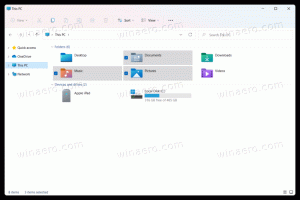Pridėti rodinio savininko kontekstinį meniu sistemoje „Windows 10“.
Kai kuriais atvejais „Windows“ operacinė sistema neleidžia atlikti jokių veiksmų su tam tikrais failais ir aplankais. Tai gali būti sistemos failas ar aplankas arba tas, kuris buvo sukurtas nebeegzistuojančios vartotojo abonemento. Pagal numatytuosius nustatymus beveik visi sistemos failai, sistemos aplankai ir net registro raktai sistemoje „Windows 10“ priklauso specialiai integruotai vartotojo paskyrai, pavadintai „TrustedInstaller“. Pridėjus specialią kontekstinio meniu komandą, greitai pamatysite failo ar aplanko savininką.
Skelbimas
Aplanko failo savininkas gali valdyti kitų vartotojų abonementų teises, pvz. leisti arba uždrausti skaitymo ar rašymo prieigą. Pagal numatytuosius nustatymus savininkas yra objektą sukūręs subjektas. Savininkas visada gali pakeisti objekto teises, net kai jam uždrausta prieiga prie objekto. Be to, administratorių grupės nariams suteikiama Perimkite failų ar kitų objektų nuosavybę vartotojo teisė.
Nuosavybės teisę galima perleisti šiais būdais:
Dabartinis savininkas gali suteikti Priimk nuosavybę leidimas kitam vartotojui, jei tas vartotojas yra dabartinio savininko prieigos rakte apibrėžtos grupės narys. Naudotojas turi iš tikrųjų perimti nuosavybės teisę, kad užbaigtų perdavimą.
- Administratorius gali perimti nuosavybės teisę.
Pažiūrėkime, kaip pridėti a Žiūrėti savininką kontekstinio meniu į „File Explorer“ sistemoje „Windows 10“. Prieš tęsdami įsitikinkite, kad jūsų vartotojo paskyra turi administracinės privilegijos. Dabar vykdykite toliau pateiktas instrukcijas.
Norėdami pridėti „View Owner“ kontekstinį meniu „Windows 10“., atlikite šiuos veiksmus.
- Atsisiųskite šį ZIP archyvą: Atsisiųskite ZIP archyvą.
- Išskleiskite jo turinį į bet kurį aplanką. Failus galite įdėti tiesiai į darbalaukį.

- Atblokuokite failus.
- Dukart spustelėkite Add_View_Owner_context_menu.reg failą, kad jį sujungtumėte.

- Norėdami pašalinti įrašą iš kontekstinio meniu, naudokite pateiktą failą Remove_View_Owner_context_menu.reg.
Su tavimi baigta!
Rezultatas bus toks.

Kaip tai veikia
Kontekstinio meniu įrašas vykdo PowerShell cmdlet Get-ACL. Cmdlet gauna objektus, vaizduojančius failo ar šaltinio saugos aprašą. Saugos deskriptoriuje yra išteklių prieigos kontrolės sąrašai (ACL). ACL nurodo leidimus, kuriuos vartotojai ir vartotojų grupės turi pasiekti išteklius. Informacija apie nuosavybės teises taip pat pasiekiama ACL. Norėdami jį išgauti ir atsikratyti papildomų detalių, galime sujungti Get-ACL cmdlet išvestį su kita cmdlet, Format-List. Galutinė komanda atrodo taip:
Get-ACL kelias į jūsų failą| Formatas – sąrašas – nuosavybės savininkas
Viskas!